يلقي تطبيق الكاميرا الخاص بهاتفي الذي يعمل بنظام Android رسالة خطأ ، "للأسف ، توقفت الكاميرا". إنه أمر مزعج لأنني غير قادر على استخدام كاميرا هاتفي بسبب هذا الخطأ. هل هناك أي طريقة لإصلاح هذا.'
توقف أو فشل الكاميرا الامامية أو الخلفية عن العمل في الاندرويد قد أزعج العديد من المستخدمين. بغض النظر عن هاتف الاندرويد الذي تستخدمه ، يظهر الخطأ في أي وقت. أبلغ المستخدمون عن خطأ في تطبيق الكاميرا على Samsung و LG و HTC و Redmi والعديد من هواتف الاندرويد الأخرى.
الكاميرا هي الميزة الأكثر استخدامًا في أي هاتف يعمل بنظام الاندرويد . وبالتالي ، فإن أي خطأ يمنعك من التقاط الصور أو مقاطع الفيديو من هاتفك المحمول يمكن أن يكون محبطًا.
لماذا تتوقف كاميرا هاتف الاندرويد عن العمل أو تظهر خطأ؟
قد يكون هناك العديد من الأسباب لمشكلة توقف كاميرا هاتف الاندرويد - من عطل في الأجهزة إلى تعارض البرامج في الجهاز. أبلغ العديد من المستخدمين عن مشكلة ، "للأسف ، توقفت الكاميرا" أو خطأ "تعطل الكاميرا" على الاندرويد عندما استخدموا تطبيق المصباح المحمول والكاميرا معًا. لذلك يمكن أن تكون هناك أسباب مختلفة.
بعض الأسباب الشائعة لظهور توقف أو فشل الكاميرا هي:
- مساحة تخزين منخفضة في هاتفك
- تحديث Android غير مكتمل
- علة أو فيروس في الجوال
- تطبيقات الطرف الثالث المثبتة على الهاتف
هنا ، في هذا المنشور ، سنشارك 10 طرق يمكنها إصلاح مشكلة توقف أو فشل الكاميرا الامامية أو الخلفية عن العمل في الاندرويد.
يمكنك أيضًا استخدام هذه الطرق لإصلاح مشكلات وأخطاء تطبيق الكاميرا الأخرى على جهاز الاندرويد ، مثل
- رسالة الخطأ "تحذير: فشل الكاميرا"
- الكاميرا الأمامية / الخلفية لا تعمل على Android
- كاميرا الهاتف المحمول تستمر في التوقف
- تجمد تطبيق الكاميرا أو تعطله ، إلخ.
إعادة تشغيل الجهاز
من المعروف أن إعادة تشغيل الجهاز تعمل على إصلاح العديد من الثغرات الفنية بنجاح. لذا قم بإيقاف تشغيل هاتفك المحمول. بعد ذلك قم بتشغيله انقر فوق فتح تطبيق الكاميرا. لإصلاح مشكلة توقف الكاميرا في الأندرويد. ) من المرجع جربة هذا لحل اذن ننتقل الى الحال التالي).
مسح ملفات البيانات وملفات ذاكرة التخزين المؤقت لتطبيق الكاميرا
شرح كيفية مسح ملفات البيانات وملفات ذاكرة التخزين المؤقت لتطبيق الكاميرا
1. انقر مطوّلاً على تطبيق الكاميرا ثم اضغط على خيار "معلومات حول التطبيق"
2. انقر على "مكان التخزيت"
3. اضغط على "مسح البيانات"
ملاحظة: هذه الطريقة لاتحذف الصور او مقاطع الفيديو لكن سيزيل تفضيلات الإعدادات الشخصية للكاميرا. ويمكنك ضبط التفضيلات مرة أخرى لاحقًا يعني (في حالة غيرت اعدادات الكاميرا).
قم بتحرير المساحة على هاتفك
عندما تمتلئ الذاكرة الداخلية وبطاقة SD بهاتفك وتستمر في حفظ الصور ومقاطع الفيديو عليها ، قد يعرض تطبيق الكاميرا الخطأ "توقفت الكاميرا عن العمل" . لذا وفر مساحة على جهازك.
احذف الصور غير المرغوب فيها من هاتفك . قم بعمل نسخ الاحتياطي على Google Photos أو انقل الملفات المهمة إلى جهاز الكمبيوتر. بمجرد توفير مساحة في التخزين ، افتح تطبيق الكاميرا.
إعادة ضبط المصنع لهاتف الاندرويد الخاص بك
نوصي بهذا باعتباره الملاذ الأخير لإصلاح مشكلة توقف أو فشل الكاميرا الامامية أو الخلفية عن العمل في الاندرويد.
يمكن أن تؤدي العودة إلى إعدادات المصنع الخاصة بهاتف الاندرويد إلى إصلاح جميع أخطاء ومشاكل تطبيق الكاميرا. تأكد من عمل نسخة احتياطية من جهات الاتصال والصور ومقاطع الفيديو والبيانات الأخرى قبل عملية إعادة ضبط المصنع.
خاتمة
من المحتمل أن تكون كاميرا هاتف Android التطبيق الأكثر استخدامًا على جهازك. ولكن قد تؤدي بعض المشكلات الفنية إلى جعل تطبيقك المفضل غير قابل للاستخدام. نأمل أن تساعدك إحدى الطرق المذكورة أعلاه في إصلاح مشكلة توقف أو فشل الكاميرا عن العمل في الاندرويد. يمكنك تجربة هذه الطرق مع المشكلات الأخرى المتعلقة بكاميرا الهاتف المحمول أيضًا.




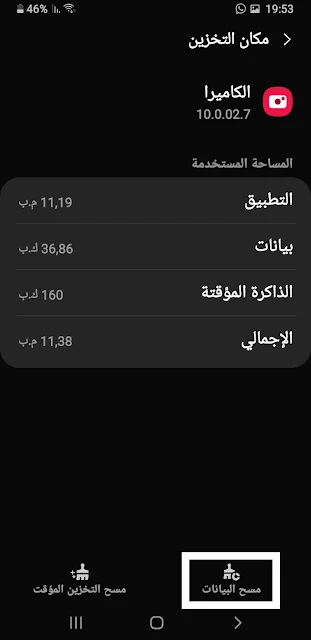

نسعد بتعليقاتكم ومروركم , يرجى أن يكون التعليق في اطار الموضوع (غير مسموح وضع الروابط الخارجية في التعليق)